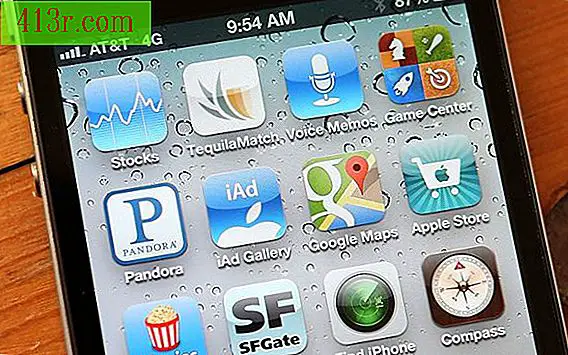Come avviare una chiavetta USB in VirtualBox
Passaggio 1
Installa VirtualBox da virtualbox.org/wiki/Downloads. Selezionare la versione appropriata per il proprio sistema operativo e fare clic sul collegamento per il download. Al termine del download, fare doppio clic sul file eseguibile ".exe" per avviare la procedura guidata di installazione. Seguire le istruzioni che appaiono sullo schermo per installare VirtualBox.
Passaggio 2
Collega la tua memoria USB al computer.
Passaggio 3
Aprire la finestra Gestione disco selezionando il menu "Start" e quindi fare clic su "Esegui"; digita "diskmgmt.msc" senza le virgolette e scrivi il numero del disco del dispositivo USB.
Passaggio 4
Aprire il prompt dei comandi, selezionare "Tutti i programmi", "Accessori" e "Prompt dei comandi" nel menu "Start". Se si utilizza Vista o Windows 7, fare clic con il tasto destro su "Prompt dei comandi" e selezionare "Esegui come amministratore". Quindi, inserire la password dell'amministratore.
Passaggio 5
Digita "cd% programfiles% \ oracle \ virtualbox" per accedere al percorso di VirtualBox, quindi digita "VBoxManage internalcommands createrawvmdk -filename"% USERPROFILE% ". VirtualBox \ usb.vmdk -rawdisk \. \ PhysicalDriveXXX", dove "XXX" è il numero del disco della memoria USB.
Passaggio 6
Avvia VirtualBox selezionando il menu "Start", "Tutti i programmi", "Oracle VM VirtualBox", "VirtualBox". Fare clic sull'icona "Nuovo" per creare una nuova macchina virtuale.
Passaggio 7
Seleziona "Usa disco rigido esistente" nella Creazione guidata della macchina virtuale e seleziona "usb.dsk" dal menu a discesa. Fare clic su "Avanti" e seguire le istruzioni sullo schermo per continuare con la creazione della macchina.
Passaggio 8
Fare clic sull'icona "Start" quando la macchina virtuale è stata creata. Se si nota che la chiavetta USB contiene un sistema operativo eseguibile, come Pendrive Linux, la macchina virtuale deve essere eseguita dalla memoria USB.